Recupere los datos perdidos / eliminados de la computadora, disco duro, unidad flash, tarjeta de memoria, cámara digital y más.
Guía definitiva para la migración de datos de Samsung [Explicación]
 Actualizado por Boey Wong / 16 de noviembre de 2021 09:15
Actualizado por Boey Wong / 16 de noviembre de 2021 09:15Si copiar o clonar datos en su computadora siempre ha sido una operación difícil y una fuente de frustración para usted, ahora es el momento de actualizar a una nueva y mejor herramienta o aplicación. Samsung Data Migration ha simplificado la migración de datos desde su computadora a su dispositivo de almacenamiento existente al cambiar su disco duro por uno nuevo. Si desea clonar o copiar el contenido de su disco duro en un espacio de almacenamiento nuevo y seguro que es el Samsung SSD, Samsung Data Migration es la mejor opción para usted. Con eso en mente, esta publicación explicará qué es Samsung Data Migration y cómo usarlo.
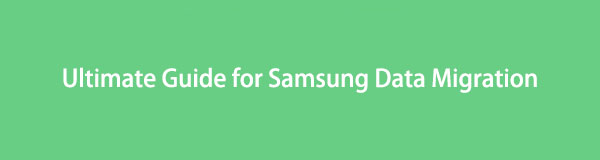

Lista de Guías
1. ¿Qué es la migración de datos de Samsung?
Samsung Data Migration es un software de aplicación que está especialmente y específicamente diseñado para transferir archivos y todos los demás datos desde una computadora a un espacio de almacenamiento más seguro que es el Samsung SSD. Permite transferir todos los datos, archivos y programas existentes desde un HDD o SSD existente a un nuevo disco Samsung, como el Samsung 850 EVO SSD, Samsung 840 Pro SSD, etc. de las versiones de Samsung SSD sin perder ni un solo bit de datos. No solo eso, sino que también proporciona una práctica guía del usuario que detalla cuidadosamente el procedimiento que puede seguir incluso si es un novato en el uso de la aplicación.
Ahora que sabemos qué es el software Samsung Data Migration, este es el mejor momento para aprender a migrar sus archivos de datos con él. Basta con hablar, así que hagámoslo.
FoneLab Data Retriever: recupera los datos perdidos / eliminados de la computadora, disco duro, unidad flash, tarjeta de memoria, cámara digital y más.
- Recupere fotos, videos, documentos y más datos con facilidad.
- Vista previa de datos antes de la recuperación.
2. Cómo migrar datos con Samsung Data Migration
Para poder migrar con éxito sus datos en su a un nuevo Samsung SSD utilizando la mejor aplicación. Estos son los pasos que debe seguir:
Pasos sobre cómo migrar datos con Samsung Data Migration:
Paso 1Lo primero que tienes que hacer es descargar Migración de datos de Samsung aplicación para el sitio web oficial de Samsung.
Paso 2Inicie la aplicación y luego coloque su nuevo SSD unidad en una caja de disco duro USB y luego conéctelo a su computadora. Una vez que esté listo, haga clic en el Inicio en la interfaz, la aplicación seleccionará automáticamente la unidad de Windows actual como el disco de origen y la nueva SSD de Samsung conectada como la unidad de origen. Pero si tiene más de una unidad, seleccione Migración de datos de Samsung cambie el disco de origen a su unidad principal.
Paso 4Verifique el sistema para ejecutar el programa y luego realice una verificación simple del sistema antes de continuar. Son los siguientes:
- Abra una Símbolo del sistema como administrador, escriba y ejecute chkdsk. Si se encuentran errores, ejecute chkdsk / f.
- Cierre cualquier software de copia de seguridad en la nube, software de mensajería y todos los programas que no sean Migración de datos de Samsung.
- Lo siguiente es entrar El modo de avión y deshabilite su software antivirus hasta después del próximo reinicio.
Paso 4Debe verificar que el disco de origen y de destino sean correctos en Samsung Data Migration y luego iniciar el proceso de migración haciendo clic en Iniciar clonación en el panel del menú lateral y ver cómo avanza en la barra de progreso. Una vez hecho esto, mostrará una pantalla que sugiere que los datos en el disco de origen se han clonado con éxito en Samsung SSD. Después de eso, asegúrese de cerrar el programa y el sistema cuando se complete la migración.
Paso 5Por último, encienda el sistema y verifique todos los programas, incluidos los cambios que realizó anteriormente (consulte el paso 4), y listo.
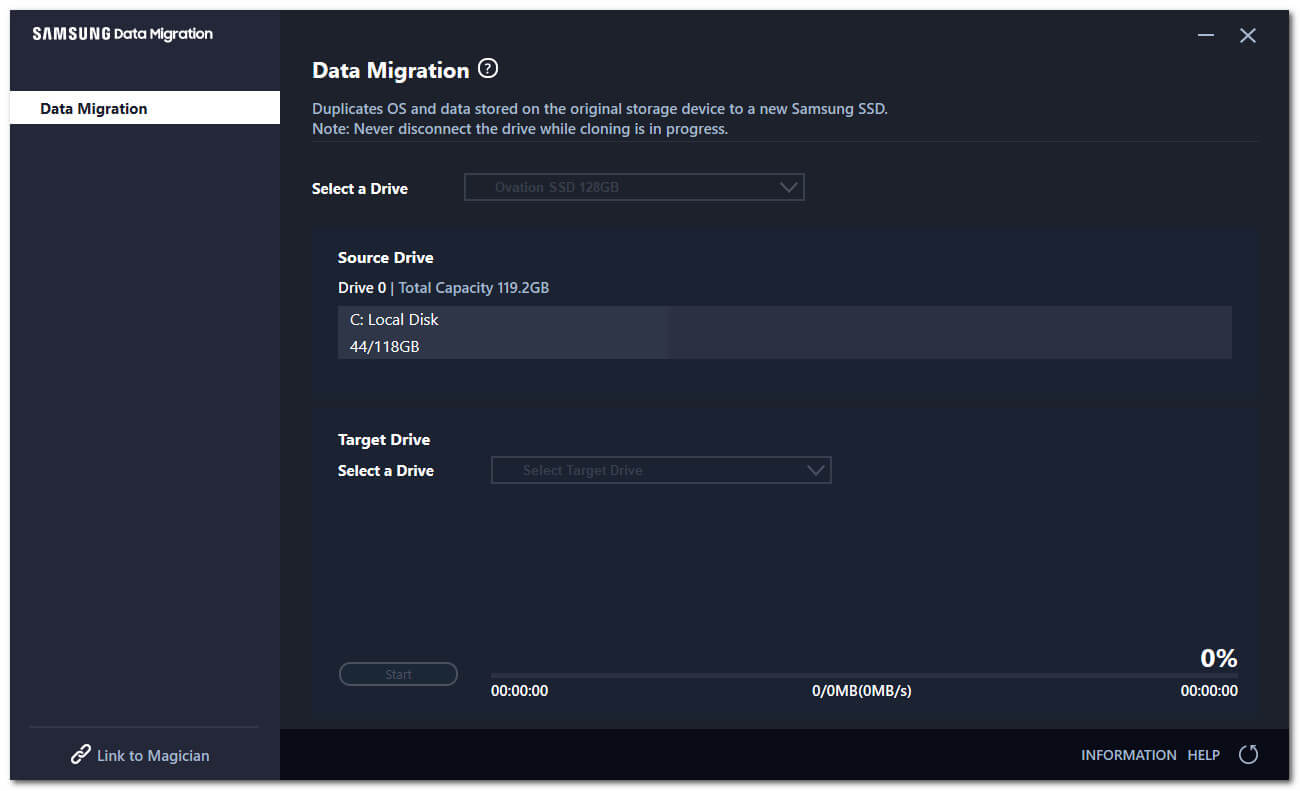
3. Cómo recuperar datos perdidos en la computadora después de la migración de datos
Si tiene datos perdidos durante el proceso de migración de sus datos utilizando Samsung Data Migration, entonces FoneLab Data Retriever puede ayudarlo a recuperarlos sin problemas. Está diseñado profesionalmente como una herramienta segura y conveniente para recuperar datos perdidos eliminados, incluidas fotos, documentos, correos electrónicos, videos y muchos otros de cualquier manera para perderlos. Además, también le permite obtener una vista previa de los datos antes de recuperarlos. Instálelo en su computadora Windows o Mac ahora y recupere sus datos perdidos hoy.
FoneLab Data Retriever: recupera los datos perdidos / eliminados de la computadora, disco duro, unidad flash, tarjeta de memoria, cámara digital y más.
- Recupere fotos, videos, documentos y más datos con facilidad.
- Vista previa de datos antes de la recuperación.
Pasos sobre cómo recuperar datos perdidos después de la migración de datos:
Paso 1Vaya al sitio web oficial de FoneLab y descargue FoneLab Data Retriever y luego instálelo en su computadora. Tras la instalación, se iniciará automáticamente, de lo contrario, haga doble clic en el icono de su escritorio.

Paso 2En la interfaz principal del programa, seleccione la unidad de disco y luego marque todos los tipos de archivos en la parte superior y luego haga clic en el Escanear en la parte inferior de la interfaz para comenzar a escanear sus datos perdidos.
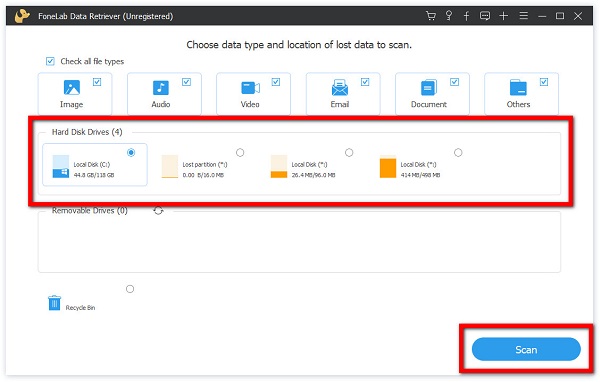
Paso 3Por último, marque manualmente las casillas de los archivos de datos que desea recuperar, o en el panel lateral, selecciónelos en una carpeta por lotes. Después de eso, haga clic en el Recuperar en la parte inferior derecha de la interfaz.

4. Preguntas frecuentes sobre la migración de datos de Samsung
1. ¿Samsung Data Migration funciona en otros SSD?
Lamentablemente no. Dado que Samsung Data Migration es una aplicación de software diseñada específicamente por Samsung solo para Samsung SSD, no es compatible con los otros fabricantes de SSD. Pero sabe que lo bueno es que, por cualquier motivo o SSD que tenga y haya perdido datos, FoneLab Data Retriever aún puede ser su software bueno para usar.
2. ¿Samsung Data Migration requiere altas especificaciones?
Para cualquier especificación que tenga su computadora, no tiene que preocuparse, ya que descargar e instalar Samsung Data Migration no requiere ninguna especificación para su uso. Sin embargo, debe asegurarse de que su computadora funcione de manera eficiente para evitar interrupciones durante el proceso.
Ahora, reemplazar su disco duro existente con un SSD es la forma más fácil y efectiva de hacer que un sistema lento sea más rápido, pero a veces no funciona como se esperaba e incluso permite eliminar algunos de sus datos. Por lo tanto, usando FoneLab Data Retriever a recuperar datos perdidos es la mejor herramienta para elegir si hay una falla en el proceso de uso de la aplicación de migración de datos de Samsung, ya que puede ayudarlo a recuperar fácilmente cualquier archivo de datos perdido con un simple clic.
FoneLab Data Retriever: recupera los datos perdidos / eliminados de la computadora, disco duro, unidad flash, tarjeta de memoria, cámara digital y más.
- Recupere fotos, videos, documentos y más datos con facilidad.
- Vista previa de datos antes de la recuperación.
